在 Steam Deck 上模擬 Sega Game Gear 經典
by Layla
Feb 11,2025
釋放你內心的玩家:在你的 Steam Deck 上玩遊戲裝備經典
Sega Game Gear,一款 90 年代掌機奇跡,現在在 EmuDeck 的幫助下在 Steam Deck 上找到了新家。本指南將引導您安裝 EmuDeck、傳輸 ROM 以及優化性能,以獲得完美的複古遊戲體驗。 我們還將介紹 Decky Loader 和 Power Tools 以增強控製。
開始之前:必要的準備工作
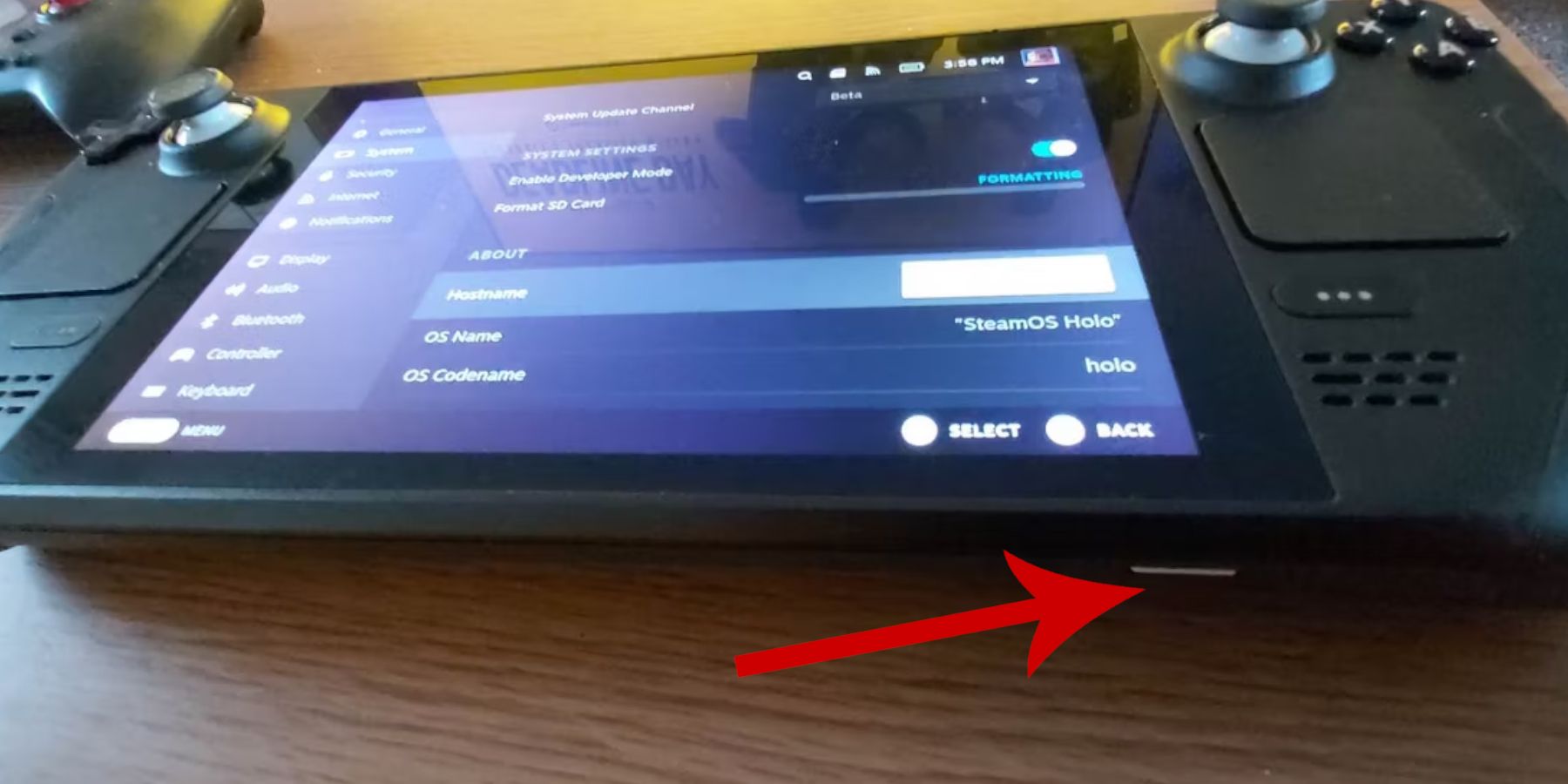 在投入複古遊戲之前,請確保您已采取以下步驟:
在投入複古遊戲之前,請確保您已采取以下步驟:
- 啟用開發者模式:導航至 Steam > 係統 > 係統設置 > 啟用開發者模式。 然後,在“開發人員”菜單中啟用“CEF 遠程調試”。重新啟動您的 Steam Deck。
- 必備裝備: A2 microSD 卡(或通過擴展塢連接的外部 HDD)對於存儲 ROM 和模擬器至關重要,讓您的內部 SSD 可以用於 Steam 遊戲。鍵盤和鼠標顯著簡化了文件傳輸和圖稿管理。 請記住合法獲取您的 Game Gear ROM。
在 Steam Deck 上安裝 EmuDeck
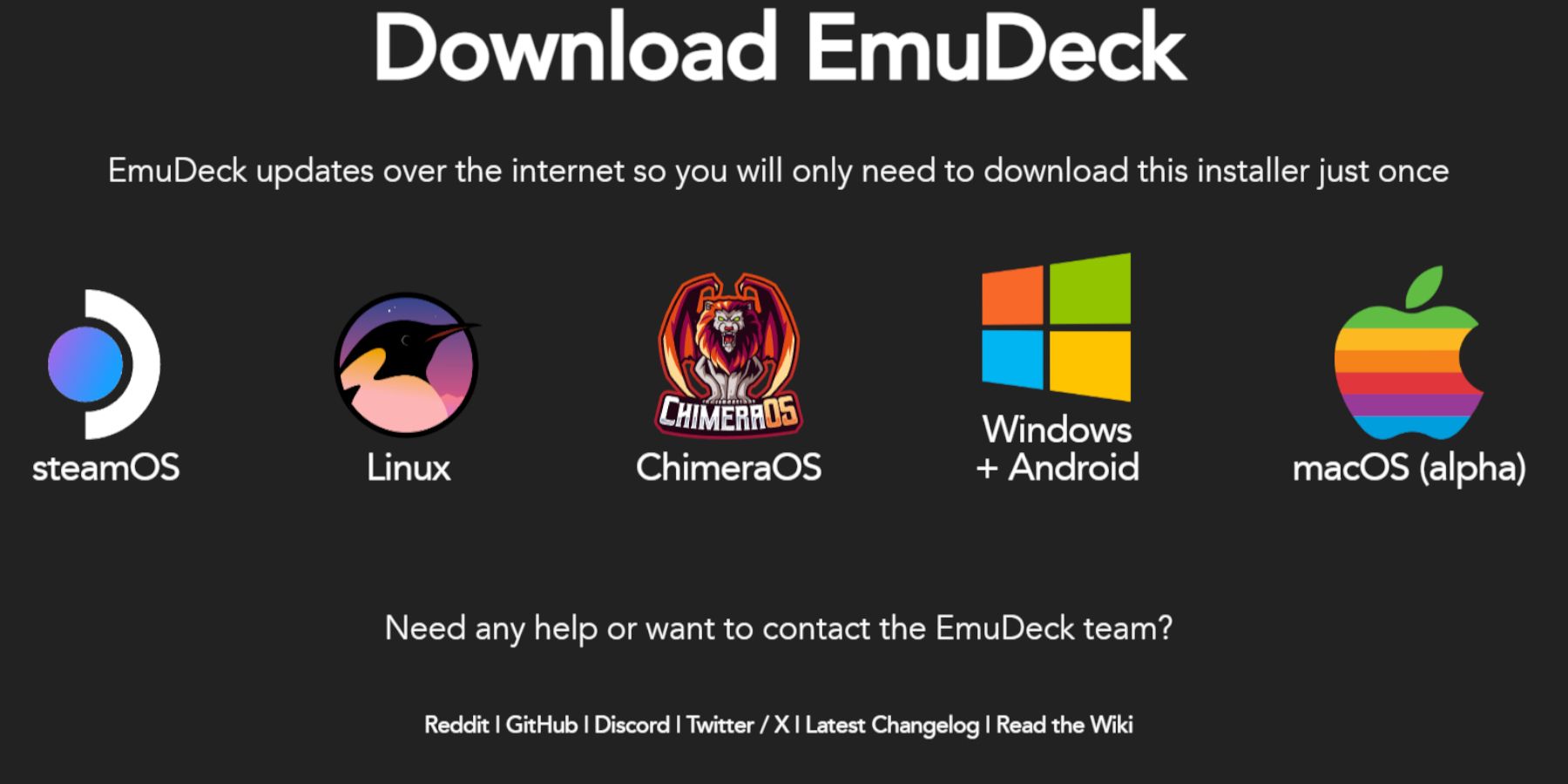 讓我們啟動並運行 EmuDeck:
讓我們啟動並運行 EmuDeck:
- 切換到桌麵模式(Steam 按鈕 > 電源 > 切換到桌麵)。
- 打開您喜歡的瀏覽器並從其官方網站下載EmuDeck。
- 選擇 SteamOS 版本和“自定義安裝”。選擇您的 SD 卡作為主要安裝位置。
- 選擇您想要的模擬器(推薦RetroArch、Emulation Station、Steam ROM Manager)。啟用“自動保存”。
- 完成安裝。
快速 EmuDeck 設置:
在 EmuDeck 中,訪問快速設置並確保:
- 自動保存已啟用。
- 控製器布局匹配已啟用。
- Sega Classic AR 設置為 4:3。
- 液晶手持設備已開啟。
轉移您的遊戲裝備 ROM 並使用 Steam ROM 管理器
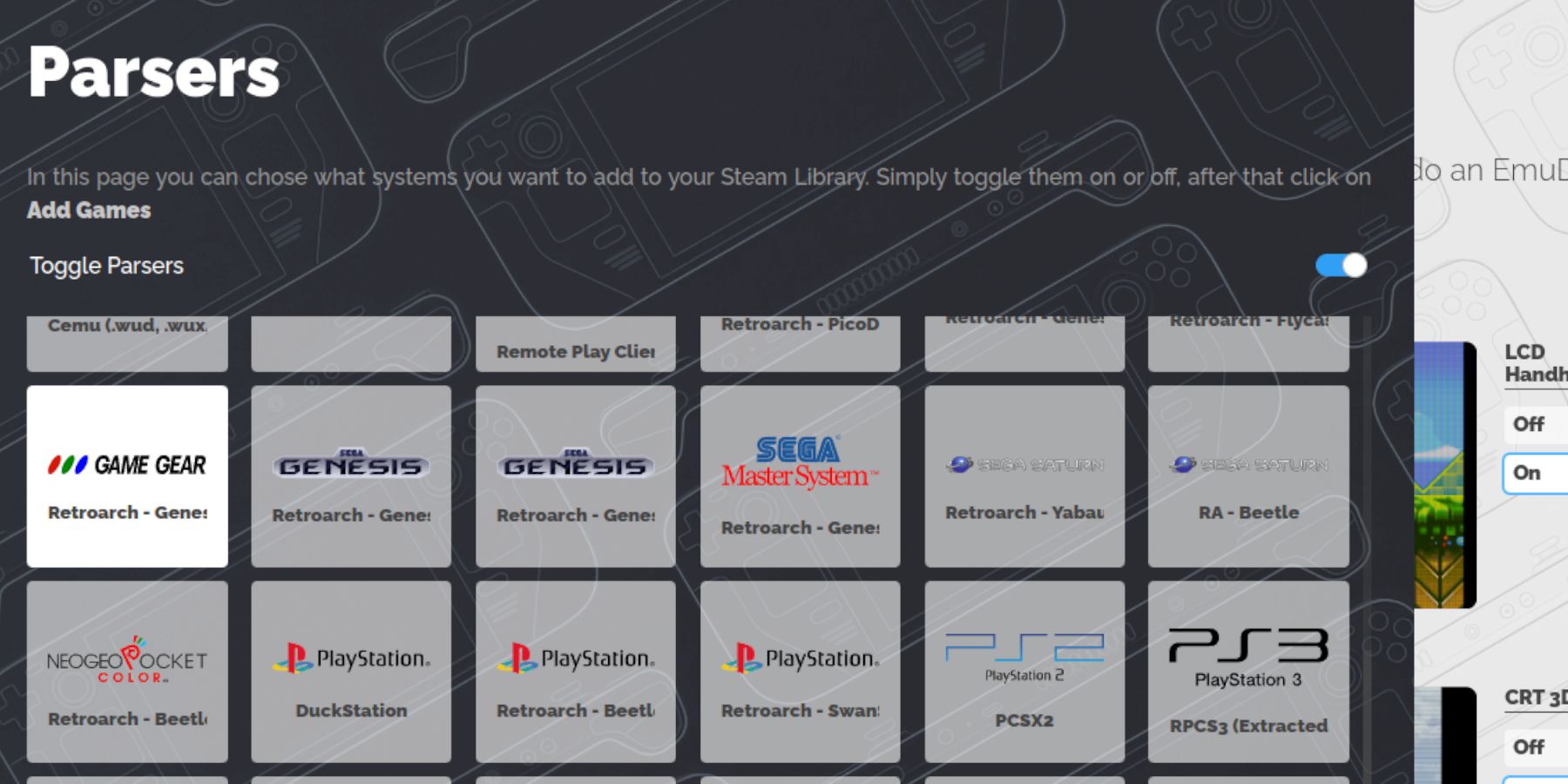 是時候添加您的遊戲了:
是時候添加您的遊戲了:
- 在桌麵模式下,使用 Dolphin 文件管理器導航到
Primary > Emulation > ROMs > gamegear。 - 將您的 Game Gear ROM 傳輸到此文件夾中。
- 打開 EmuDeck 並啟動 Steam ROM 管理器。按照屏幕上的提示操作,選擇 Game Gear 圖標作為解析器。添加並解析您的遊戲,確保正確分配藝術品,然後保存到 Steam。
對丟失的藝術品進行故障排除
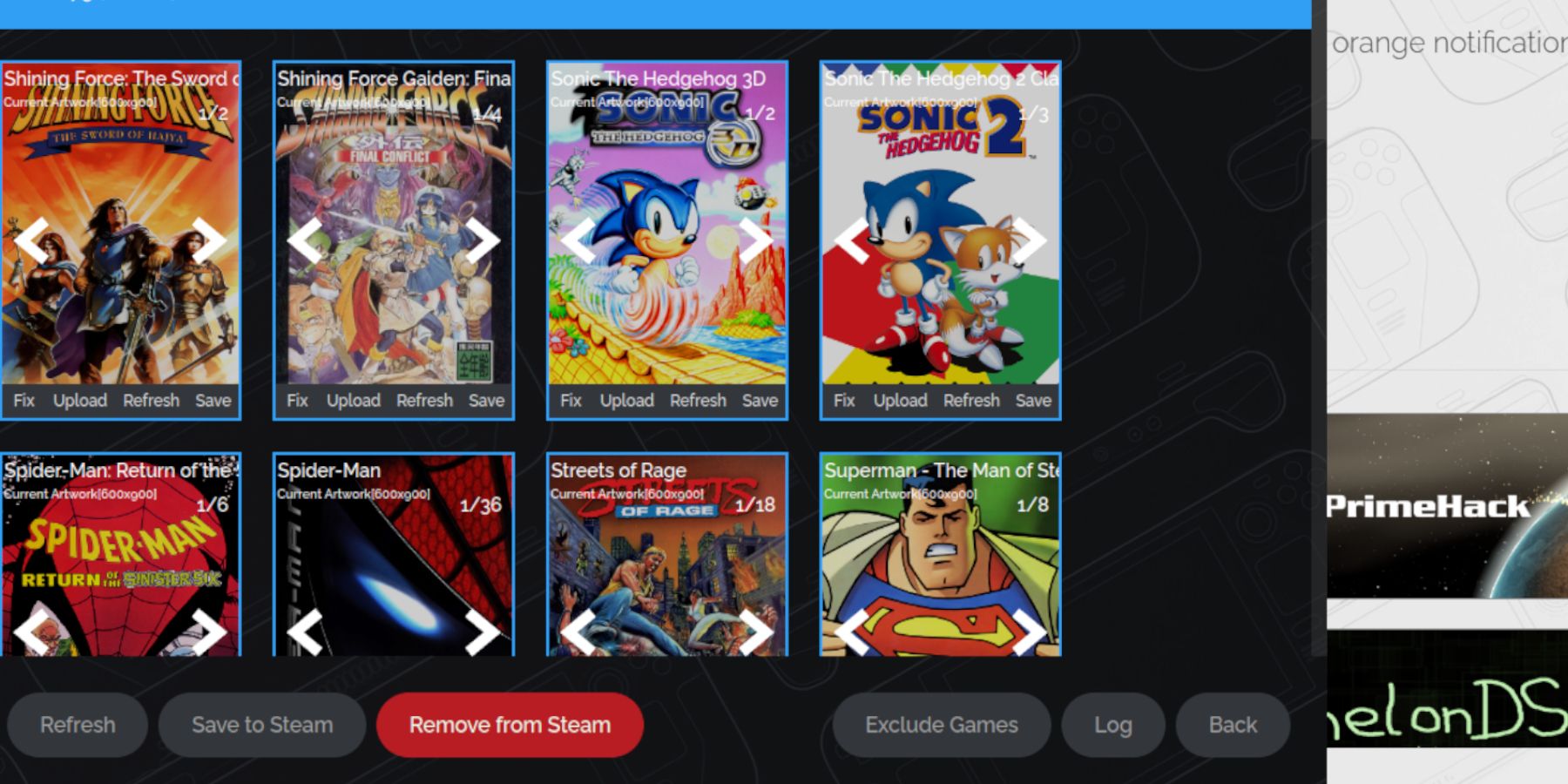 如果插圖丟失或不正確:
如果插圖丟失或不正確:
- 使用Steam ROM Manager的“修複”功能來搜索並應用正確的藝術作品。
- 確保 ROM 文件名在遊戲標題之前不包含數字,因為這可能會幹擾藝術品檢測。
- 通過桌麵模式手動上傳缺失的藝術作品,將圖像放置在 Steam Deck 的圖片文件夾中,然後使用 Steam ROM Manager 的“上傳”功能。
玩遊戲並優化性能
- 返回遊戲模式。通過 Steam 庫的“收藏”選項卡訪問您的 Game Gear 遊戲。
- 性能調整: Game Gear 遊戲通常默認為緩慢的 30 FPS。要解決此問題:
- 訪問快速訪問菜單 (QAM),選擇性能,啟用“使用每個遊戲配置文件”,並將幀限製設置為 60 FPS。
使用 Decky Loader 和電動工具解鎖高級性能
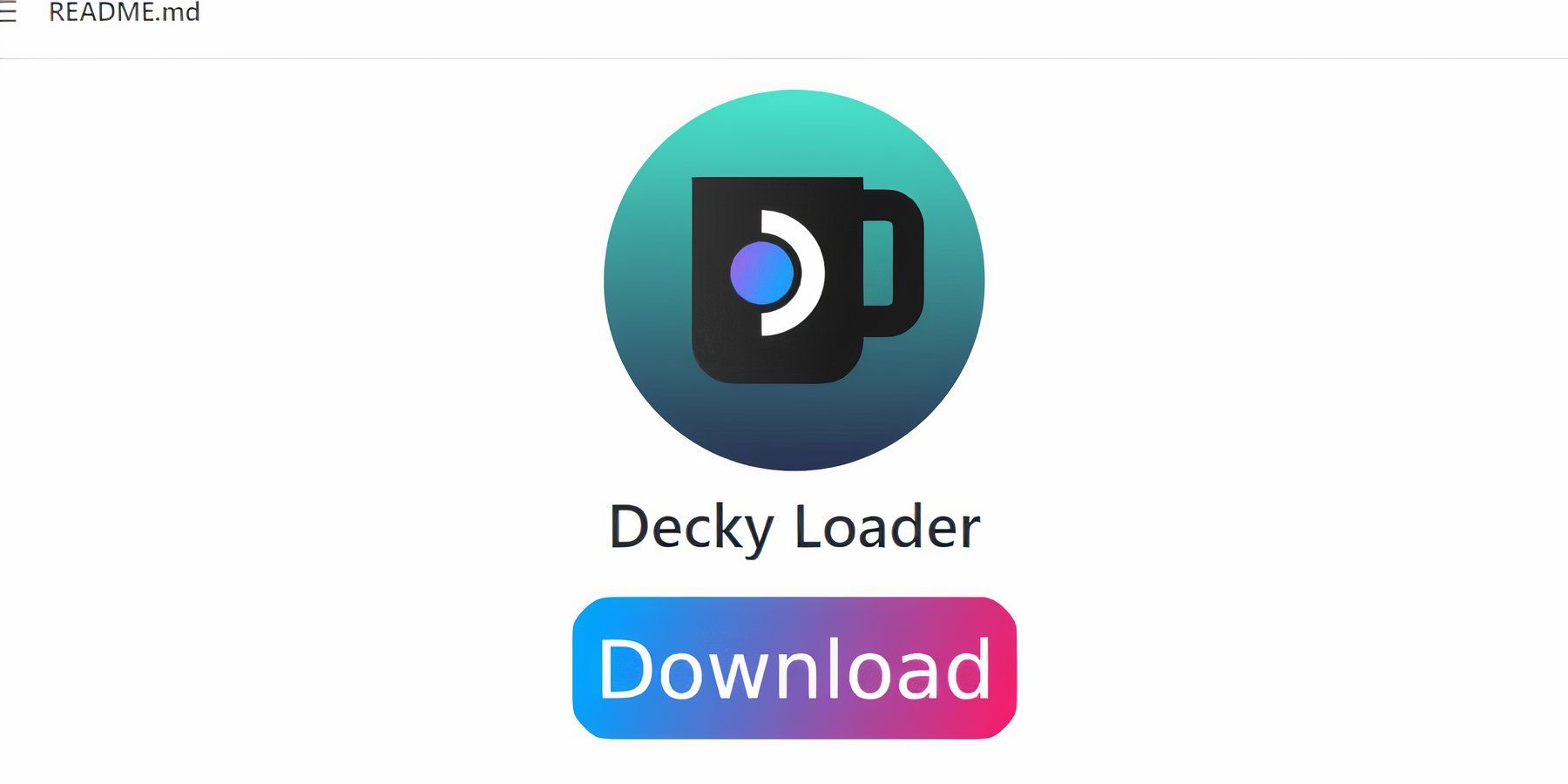 最終控製:
最終控製:
- 安裝Decky Loader(桌麵模式,從GitHub下載,選擇推薦安裝,重啟)。
- 通過 Decky Loader 商店安裝 Power Tools 插件。
- 在 Power Tools 中,禁用 SMT,將線程設置為 4,啟用手動 GPU 時鍾控製,將 GPU 時鍾頻率增加到 1200,並啟用每遊戲配置文件。
Steam Deck 更新後恢複 Decky Loader
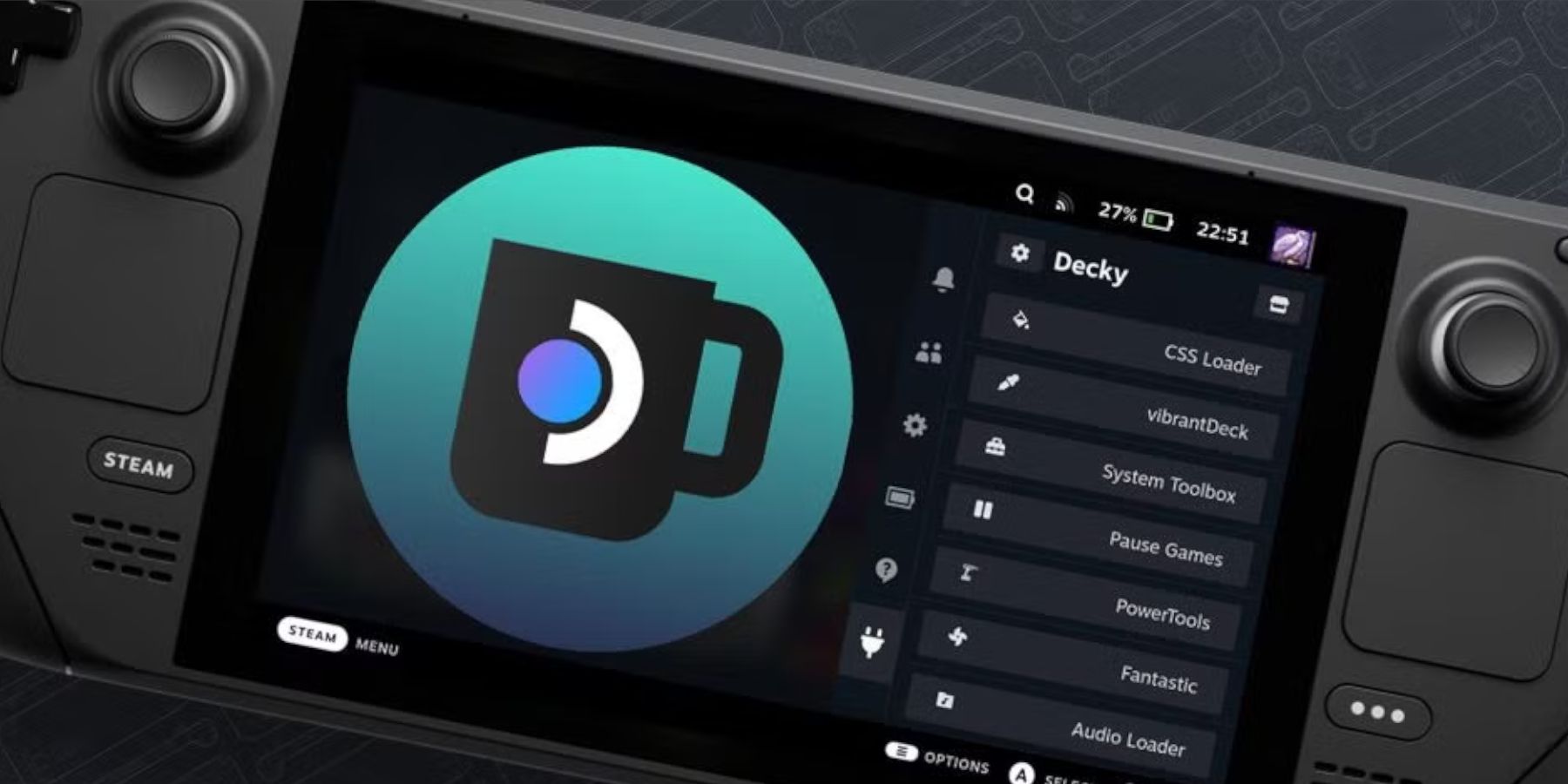 如果 Steam Deck 更新刪除了 Decky Loader:
如果 Steam Deck 更新刪除了 Decky Loader:
- 切換到桌麵模式。
- 從 GitHub 重新下載 Decky Loader。 選擇“執行”(而不是“打開”)以避免重置設置。 輸入您的 sudo 密碼。
- 重新啟動您的 Steam Deck。
現在,在 Steam Deck 上享受具有增強性能和控製能力的 Game Gear 經典遊戲!

- 1 Zenless 零區 [ZZZ] 代碼(2024 年 12 月)– 1.4 Livestream 代碼 Feb 08,2025
- 2 Capcom聚光燈2025年2月和Monster Hunter Wilds展示櫃:宣布的一切 Mar 05,2025
- 3 2025年3月的新樂高:Bluey,Harry Potter等 Mar 06,2025
- 4 哥特式1翻拍演示:與原始的框架比較 May 01,2025
- 5 激烈的征服:用Bluestacks Air Conly Lords Mobile conmed Lords Mobile Feb 21,2025
- 6 배틀그라운드贖回2025年1月現場直播的代碼 Feb 13,2025
- 7 “上帝之塔:新世界介紹了阿爾芬和凱撒” Jun 28,2025
- 8 PokémonTCGPocket揭開高級通行證和貿易代幣 Apr 21,2025

















![Business of Loving [v0.12.5i] [Dead End Draws]](https://imgs.96xs.com/uploads/18/1719555107667e5423ef803.jpg)












